Окно Outlook Express
На рис. 13.9 изображено основное окно программы. Оно имеет несколько составных частей. В самом верху расположена панель с текстовыми раскрывающимися меню. Чуть ниже находятся кнопки, позволяющие сделать работу с сообщениями более удобной. Слева расположены две панели – Папки (Folders) и Контакты (Contacts).
В панели Папки (Folders) вы можете посмотреть на список доступных папок:
- Входящие (Inbox),
- Исходящие (Outbox),
- Отправленные (Sent),
- Удаленные (Trash),
- Черновики (Drafts).
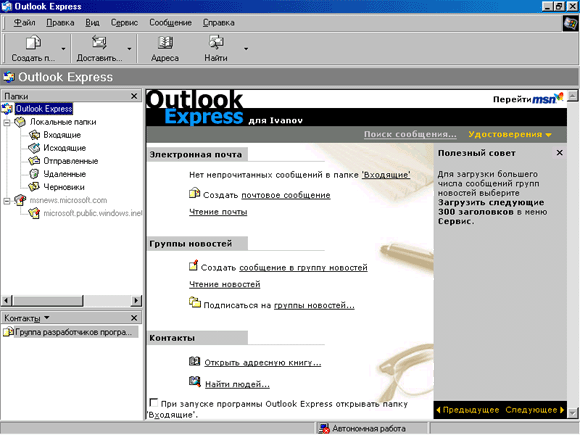
Рис. 13.9. Окно Outlook Express
Папка Входящие (Inbox) – сюда сохраняются приходящие сообщения. В папке Входящие (Inbox) находятся письма e-mail, подлежащие отправке. Соответственно в папке Отправленные (Sent) – сообщения, которые были уже отправлены. Стоит заметить, что сортировка сообщений происходит автоматически. Например, все приходящие электронные письма помещаются в папку Входящие (Inbox), а не в какую-нибудь другую.
На панели Контакты находится список людей, с которыми вы уже общались. Но главным, наиболее информативным является окно, расположенное справа от панелей Папки и Контакты. В зависимости от выбранного режима, здесь отображается различная информация. Например, на рис. 13.9, в главном окне отображено приветственное сообщение. Итак, в поле Электронная почта (e-mail) вы можете узнать о количестве непрочитанных (новых) сообщений, выбрать команду Чтение почты (Read Mail), для того чтобы переместиться в папку Входящие (Inbox). А также создать новое сообщение, выбрав Создать почтовое сообщение (Create a new Mail message).
Чуть ниже расположено поле Группы новостей (Newsgroups). Если вы планируете работать с ними, выберите поле Настройка учетной записи групп новостей (Set up a Newsgroup account) (о том, как создать его, будет рассказано чуть позже). Далее располагается панель Контакты (Contacts). Выбрав одну из команд, вы можете Открыть адресную книгу (Open the Address Book) или осуществить поиск людей – Найти людей (Find People). При каждом запуске программы будет загружаться именно это окно. Если вы хотите, чтобы автоматически открывалась палка Входящие (Inbox), установите флажок При запуске программы Outlook Express открывать папку "Входящие" (When Outlook Express starts, go directly to my Inbox).
Справа расположена панель Полезный совет (Tip of the Day). Из нее вы можете узнать тонкости работы с программой. Выбрав Поиск сообщения (Find a Message), вы можете запустить поиск сообщения.
